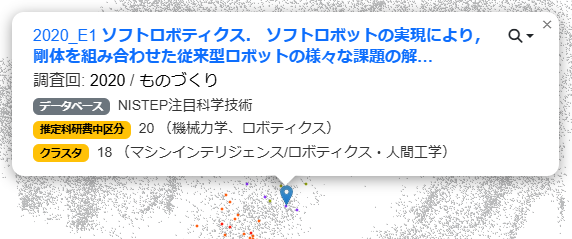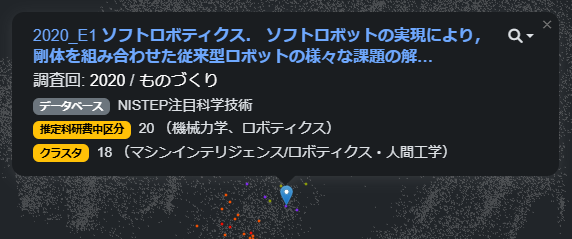Help: 注目科学技術マップから分析する
トップページまたは右上メニューの「注目科学技術マップから分析する」から、注目科学技術マップ分析が利用できます。
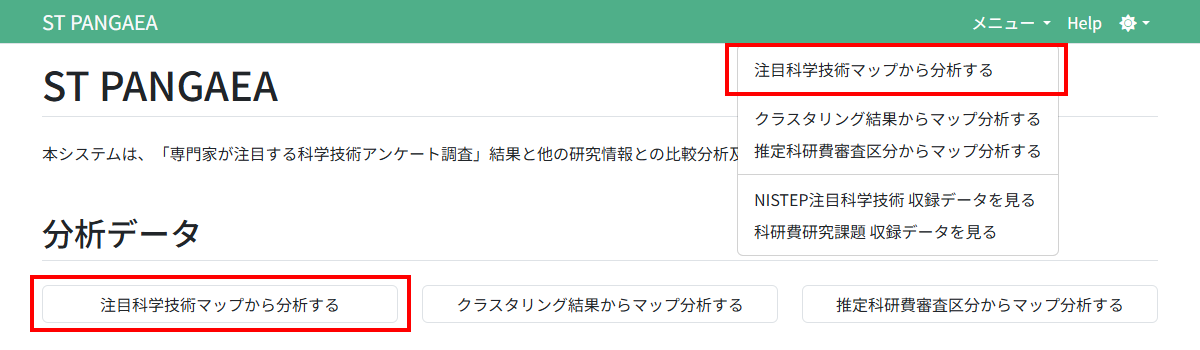
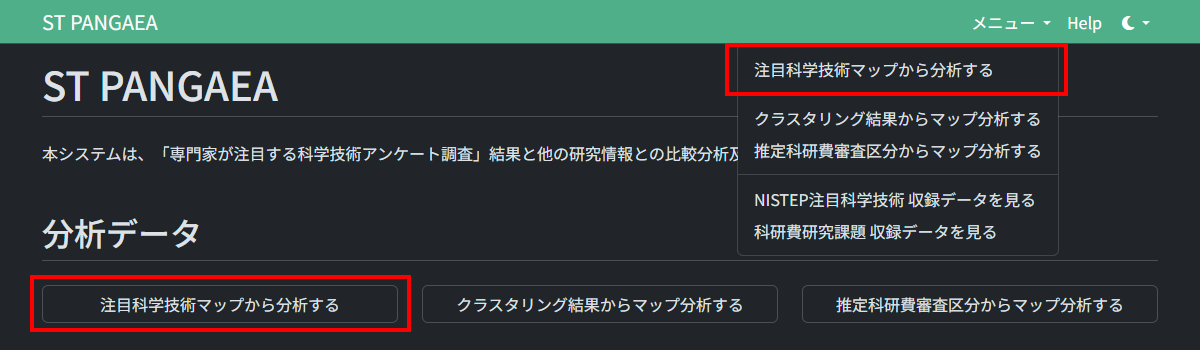
注目科学技術マップ分析ページを開くと、NISTEP注目科学技術の回答がプロットされた状態の注目科学技術マップが表示されます。
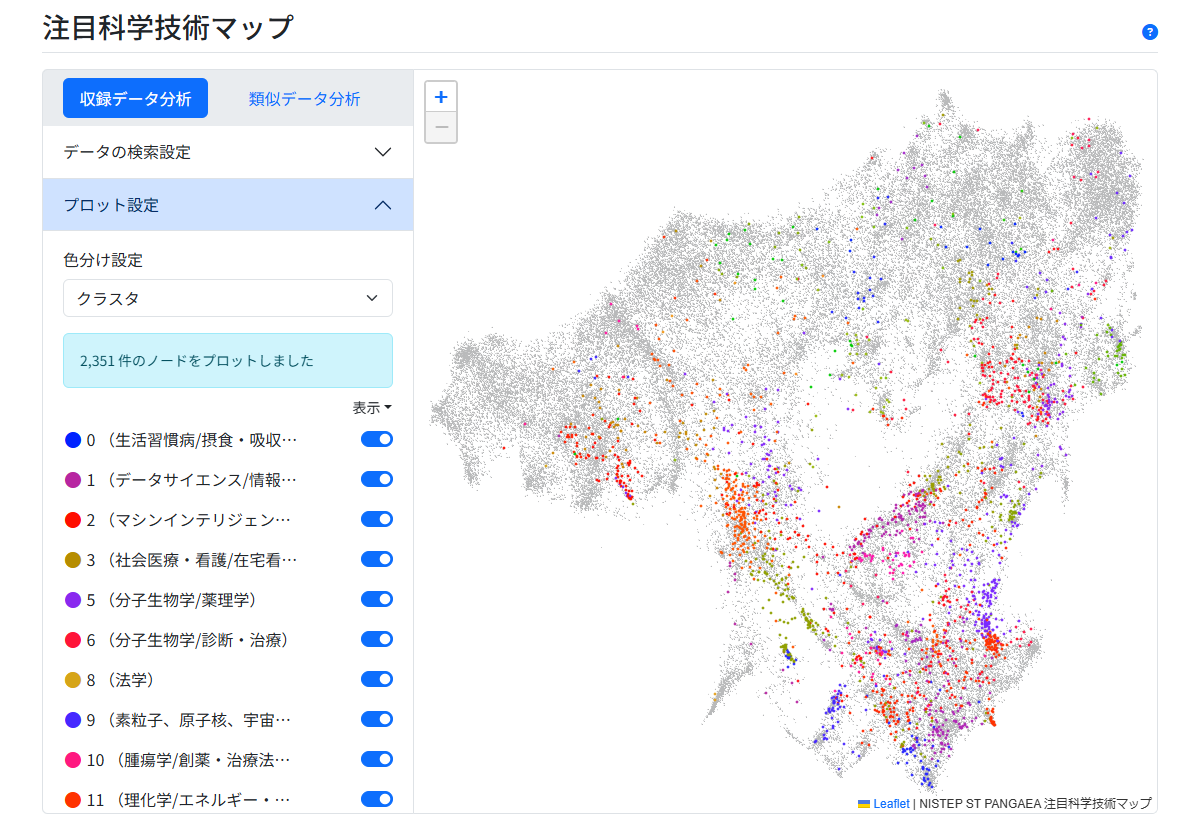
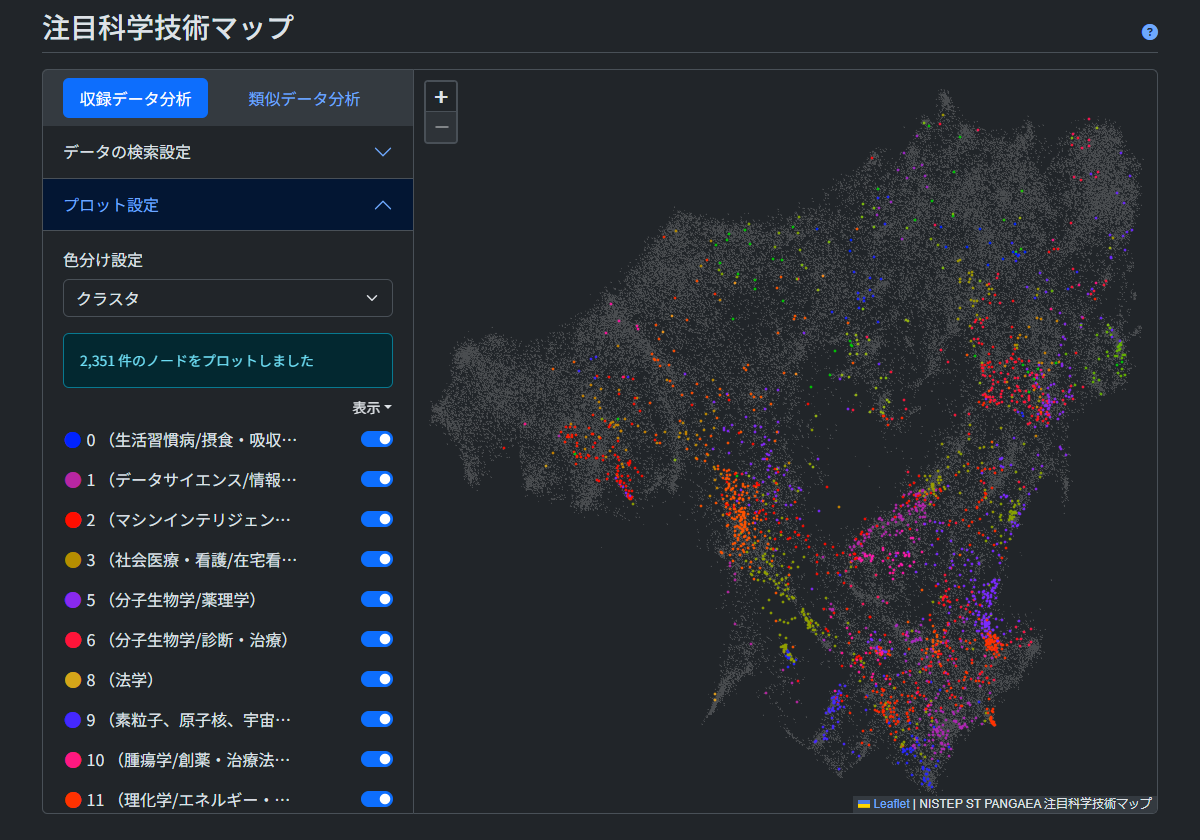
注目科学技術マップ分析には、2つの分析機能があります。
| 機能名 | 説明 |
|---|---|
| 収録データ分析 | 指定したデータベースについて、検索条件に該当するデータをマップにプロットする |
| 類似データ分析 | データベースに収録されている特定の1件のデータについて、データベース上で類似しているデータをマップにプロットする |
左側最上部のボタンから、分析機能の切り替えができます。
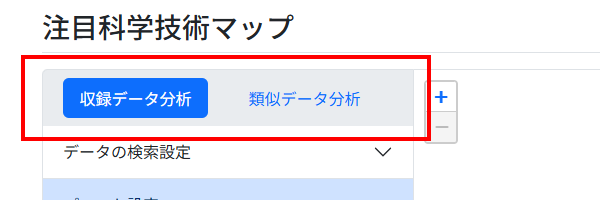
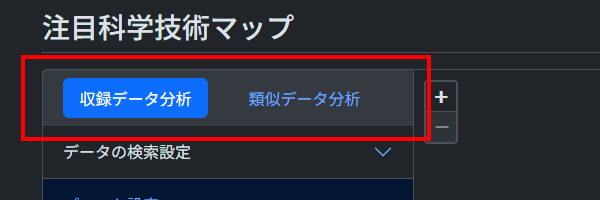
収録データ分析
収録データ分析は、設定した検索条件に該当するデータをマップにプロットして分析する機能です。
まず、「データの検索設定」を展開し、検索対象のデータベースを選択してください。次に、検索条件を設定して最下部の「表示」ボタンをクリックすると、検索条件に一致するデータが右側のマップ部分にプロットされます。検索条件のそれぞれの項目については、以下のページで詳しく説明しています。
「表示」ボタンの隣にある「データ一覧」ボタンから、検索条件に合うデータの一覧を確認することもできます。
類似データ分析
類似データ分析は、データベースに収録されている特定の1件のデータについて、データベース上で類似しているデータをマップにプロットする機能です。
まず、「データの検索設定」を展開し、検索元データのデータベースとID、検索対象のデータベースを指定します。次に、検索条件を設定して最下部の「表示」ボタンをクリックすると、指定したデータの類似度上位100件のデータが右側のマップ部分にプロットされます。また、「表示」ボタンの隣にある「データ詳細」ボタンを押すと、検索元データの詳細ページへ移動します。
ただし、データのIDを調べて検索条件を設定するのは難しいため、類似データ分析を簡単に利用するためのショートカットを用意しています。マップ上のノードをクリックしたときの出るポップアップの右上にある アイコンをクリックすると、ポップアップ表示しているデータを対象にした類似データ分析ができます。
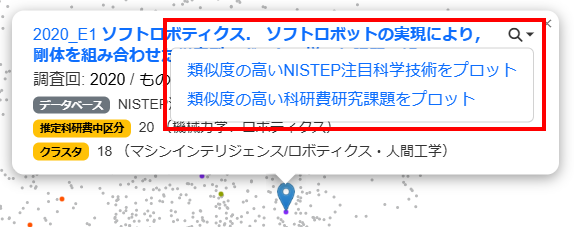
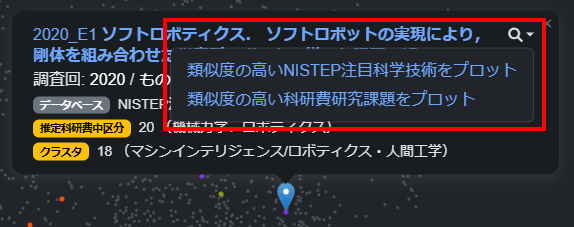
また、各データの詳細ページ右上にある「注目科学技術マップで分析」ボタンからも、該当データの類似データ分析ができます。


プロット設定
検索条件を設定して最下部の「表示」ボタンを押すとプロット設定の項目が表示され、プロットされているデータについて色分け設定を変更できます。色分け設定で選択可能な項目は、利用している機能や選択したデータベースにより異なります。
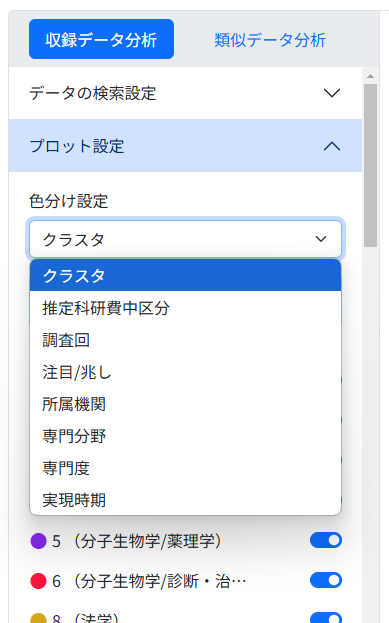
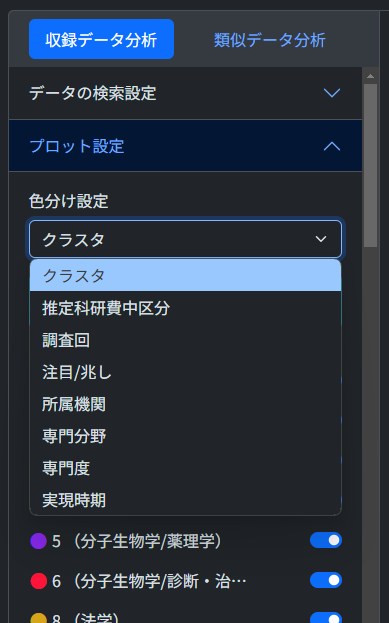
色表示部分右側の スイッチを操作することで、対応する項目の表示状態を変更できます。また、右上の 部分から、表示状態を一括指定できます。
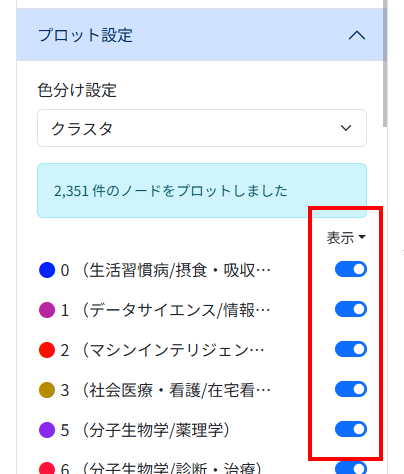
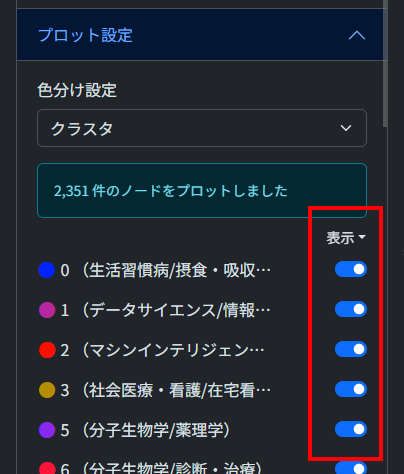
マップの操作
右側のマップ部分では、以下の操作ができます。
| ズームイン/ズームアウト |
マップ表示左上の +/- ボタンをクリック マウスホイール Up/Down マップ上をダブルクリック/Shiftを押しながらダブルクリック |
|---|---|
| 中心座標の移動 | マウスドラッグ |
| ノードの詳細情報表示 |
色付きのノードをクリック: 現在の表示条件に関連するノードの詳細を表示 グレーのノードをクリック: 該当座標にプロットされている科研費研究課題データの詳細を表示 |
プロットされたノードをクリックすると、以下のように表示されます。青い文字の見出し部分をクリックすると、より詳細な情報が確認できるページに移動します。